Nếu đã sử dụng Google Chrome trong một thời gian, bạn có thể đã nhận thấy rằng đôi khi nó sẽ ngăn chặn các tập tin tải về và đánh dấu chúng như là một phần mềm độc hại. Điều này xảy ra bởi vì các thông tin tập tin tải về sẽ được gửi đến các máy chủ của Google, nơi Google duy trì một danh sách từ xa của phần mềm độc hại và các trang web.
Đối với người dùng Firefox, có tính năng tương tự được hướng vào Firefox (từ phiên bản 31). Dưới đây là cách bạn có thể dừng Firefox gửi thông tin tập tin tải về cho Google.
Lưu ý:
- Theo wiki của Mozilla, Firefox sẽ chỉ gửi thông tin cho các tập tin thực thi (exe).
- Mặc dù Firefox 31 đã có tính năng tra cứu từ xa nhưng nó chỉ được tích hợp đầy đủ trong phiên bản Firefox 32, và chỉ hỗ trợ trên Windows
Không cho Firefox gửi tập tin tải xuống tới Google
1- Có hai cách để ngăn không cho Firefox gửi thông tin tập tin tải về cho Google. Cách thứ nhất là thay đổi một giá trị bên trong thiết lập cấu hình Firefox. Để làm điều đó, mở trình duyệt Firefox và gõ "about:config" vào thanh địa chỉ và nhấn nút Enter (chắc chắn rằng bạn đang sử dụng phiên bản 31 hoặc cao hơn).
2- Nếu trình duyệt Firefox của bạn hiển thị một thông điệp cảnh báo, để tiếp tục bạn chỉ cần đọc nó và nhấn ( I'll be careful, I promise!).
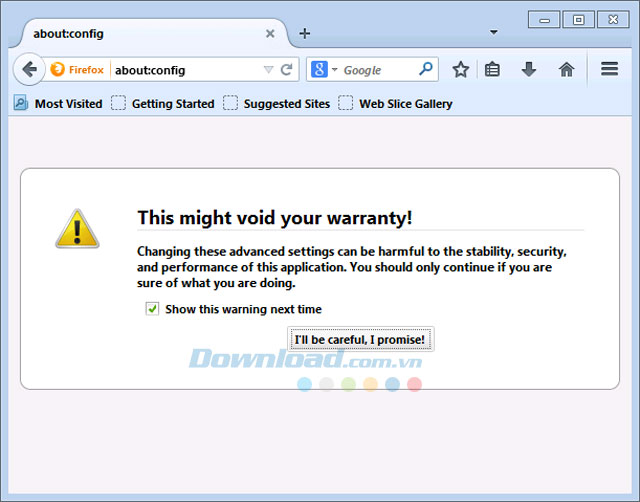
3- Bây giờ vào thanh tìm kiếm (Search), gõ "browser.safebrowsing.appRepURL". Lúc này sẽ xuất hiện URL của Google trả về giá trị download của một tên hay một chuỗi.
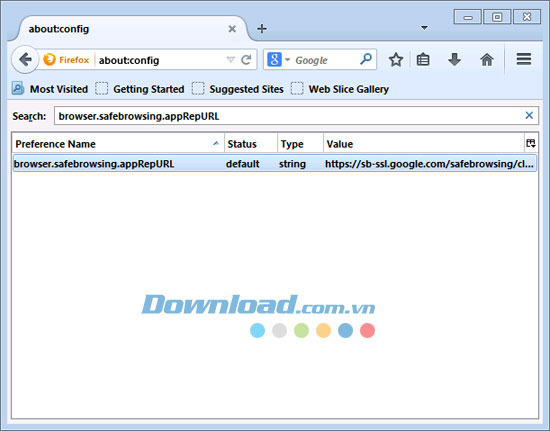
4- Chỉ cần nhấp đúp chuột vào chuỗi để mở cửa sổ (Edit string value). Xóa toàn bộ URL và bấm vào nút OK để lưu thay đổi.
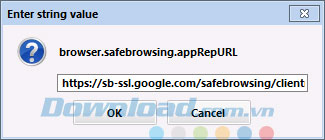
5- Một khi bạn đã xóa các URL, chuỗi giá trị trả về sẽ thay đổi như hình bên dưới!
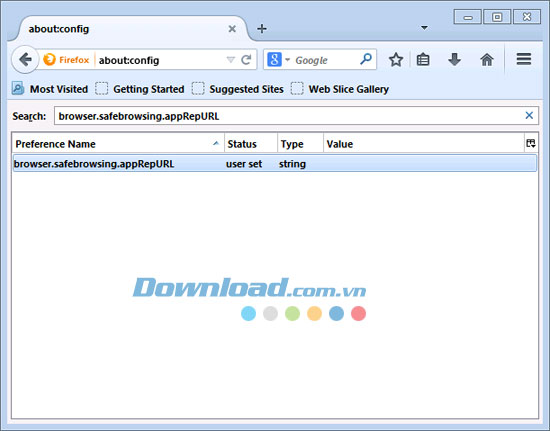
Đó là tất cả những việc cần làm để có thể vô hiệu hóa tính năng tra cứu thông tin file tải về từ xa trong Firefox.
Nếu bạn không muốn làm với các thiết lập cấu hình trên Firefox, phương pháp thứ 2 là vô hiệu hóa (safe browsing). Bằng cách này, Firefox sẽ không bảo vệ bạn từ bất kỳ trang web độc hại hoặc lừa đảo nào.
1- Để vô hiệu hóa trình duyệt an toàn, mở trình duyệt Firefox, gõ "about:preferences" và nhấn nút Enter để mở trang tùy chọn Firefox.
2- Điều hướng đến tab an ninh (Security) và bỏ chọn hộp kiểm "Block báo cáo các trang web tấn công" (Block reported attack sites) và "Block báo cáo giả mạo web" (Block reported web forgeries). Sau khi bạn đã làm xong các điều đó, chỉ cần đóng trang để lưu thay đổi.
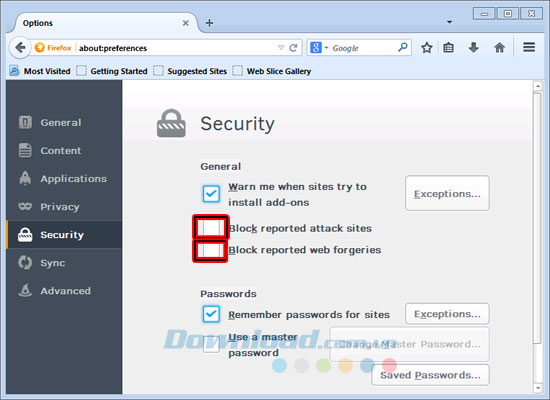
Chúc các bạn thành công!
 Công nghệ
Công nghệ  Windows
Windows  iPhone
iPhone  Android
Android  Làng CN
Làng CN  Khoa học
Khoa học  Ứng dụng
Ứng dụng  Học CNTT
Học CNTT  Game
Game  Download
Download  Tiện ích
Tiện ích 







 Linux
Linux  Đồng hồ thông minh
Đồng hồ thông minh  Chụp ảnh - Quay phim
Chụp ảnh - Quay phim  macOS
macOS  Phần cứng
Phần cứng  Thủ thuật SEO
Thủ thuật SEO  Kiến thức cơ bản
Kiến thức cơ bản  Dịch vụ ngân hàng
Dịch vụ ngân hàng  Lập trình
Lập trình  Dịch vụ công trực tuyến
Dịch vụ công trực tuyến  Dịch vụ nhà mạng
Dịch vụ nhà mạng  Nhà thông minh
Nhà thông minh  Ứng dụng văn phòng
Ứng dụng văn phòng  Tải game
Tải game  Tiện ích hệ thống
Tiện ích hệ thống  Ảnh, đồ họa
Ảnh, đồ họa  Internet
Internet  Bảo mật, Antivirus
Bảo mật, Antivirus  Họp, học trực tuyến
Họp, học trực tuyến  Video, phim, nhạc
Video, phim, nhạc  Giao tiếp, liên lạc, hẹn hò
Giao tiếp, liên lạc, hẹn hò  Hỗ trợ học tập
Hỗ trợ học tập  Máy ảo
Máy ảo  Điện máy
Điện máy  Tivi
Tivi  Tủ lạnh
Tủ lạnh  Điều hòa
Điều hòa  Máy giặt
Máy giặt  Quạt các loại
Quạt các loại  Cuộc sống
Cuộc sống  Kỹ năng
Kỹ năng  Món ngon mỗi ngày
Món ngon mỗi ngày  Làm đẹp
Làm đẹp  Nuôi dạy con
Nuôi dạy con  Chăm sóc Nhà cửa
Chăm sóc Nhà cửa  Du lịch
Du lịch  Halloween
Halloween  Mẹo vặt
Mẹo vặt  Giáng sinh - Noel
Giáng sinh - Noel  Quà tặng
Quà tặng  Giải trí
Giải trí  Là gì?
Là gì?  Nhà đẹp
Nhà đẹp  TOP
TOP  Ô tô, Xe máy
Ô tô, Xe máy  Giấy phép lái xe
Giấy phép lái xe  Tấn công mạng
Tấn công mạng  Chuyện công nghệ
Chuyện công nghệ  Công nghệ mới
Công nghệ mới  Trí tuệ nhân tạo (AI)
Trí tuệ nhân tạo (AI)  Anh tài công nghệ
Anh tài công nghệ  Bình luận công nghệ
Bình luận công nghệ  Quiz công nghệ
Quiz công nghệ  Microsoft Word 2016
Microsoft Word 2016  Microsoft Word 2013
Microsoft Word 2013  Microsoft Word 2007
Microsoft Word 2007  Microsoft Excel 2019
Microsoft Excel 2019  Microsoft Excel 2016
Microsoft Excel 2016  Microsoft PowerPoint 2019
Microsoft PowerPoint 2019  Google Sheets - Trang tính
Google Sheets - Trang tính  Code mẫu
Code mẫu  Photoshop CS6
Photoshop CS6  Photoshop CS5
Photoshop CS5  Lập trình Scratch
Lập trình Scratch  Bootstrap
Bootstrap